- Recherche et exploration des données d'Odesi
- Recherche de base
- Champ de recherche de données
- Collections
- Triage des résultats
- Date de dépôt
- Onglet de parcourir
- Recherche avancée
- Explorateurs de données
- Recherche selon des questions de sondages ou par variables
- Association et filtrage des variables de recherche des données
- Résultats des ensembles de données
- Sauvegarde des résultats des ensembles de données
Recherche et exploration des données d’Odesi
Recherche de base
Le moteur de recherche de Odesi est situé en haut de la page d’accueil.

Champ de recherche de données
Pour une recherche exploratoire, saisissez un mot-clé, une question, un concept ou une phrase en rapport avec votre sujet d’intérêt dans le champ « Recherche ». Par défaut, la recherche en texte intégral inclut les variables contenues dans tout ensemble de données.
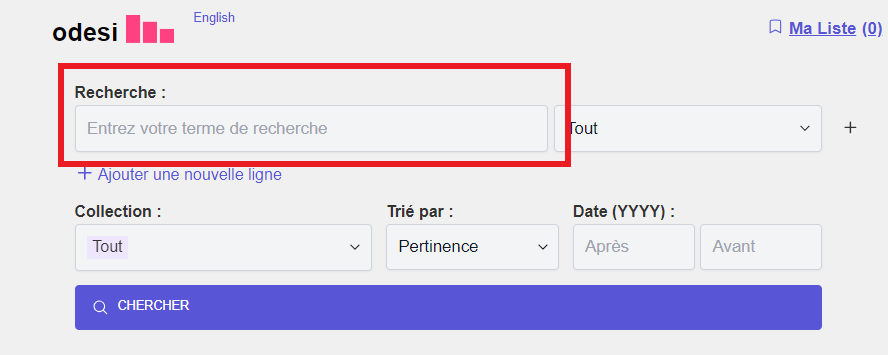
Collections
Vous pouvez parcourir les différentes collections disponibles dans Odesi en sélectionnant une collection dans le menu déroulant situé sous le champ de recherche des données.
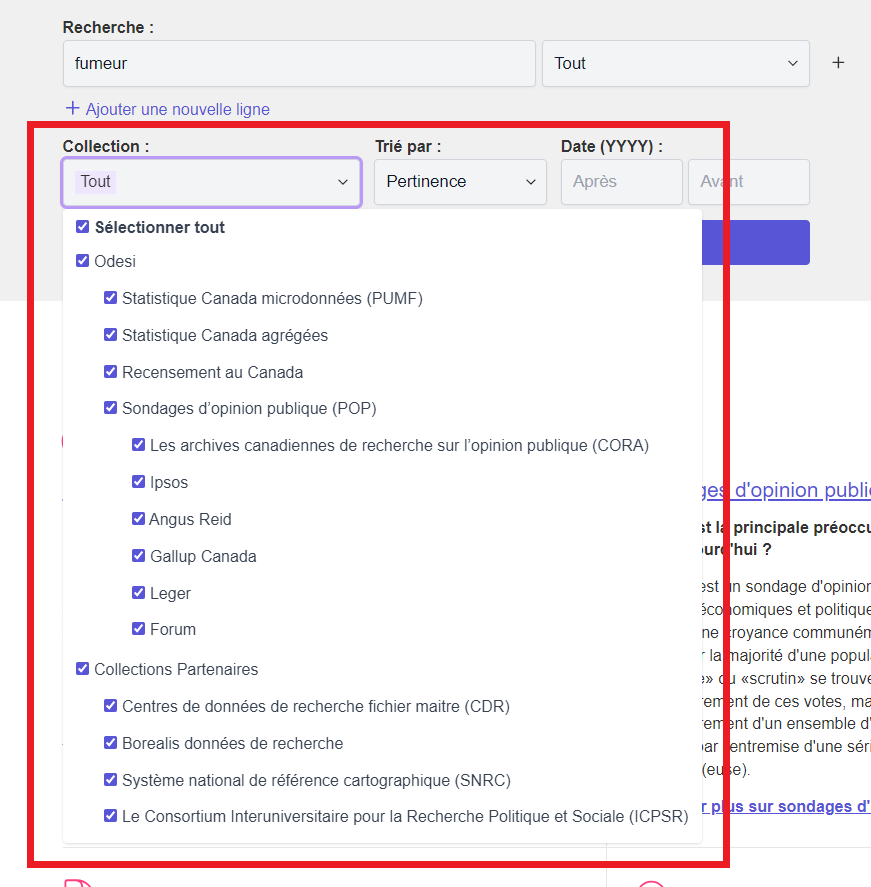
Triage des résultats
Vous pouvez trier les résultats de vos ensembles de données en fonction de la pertinence ou de la date à l’aide du menu déroulant situé à droite du menu déroulant « Collection ». Ce menu déroulant est également disponible sur la page des résultats de l’ensemble de données.
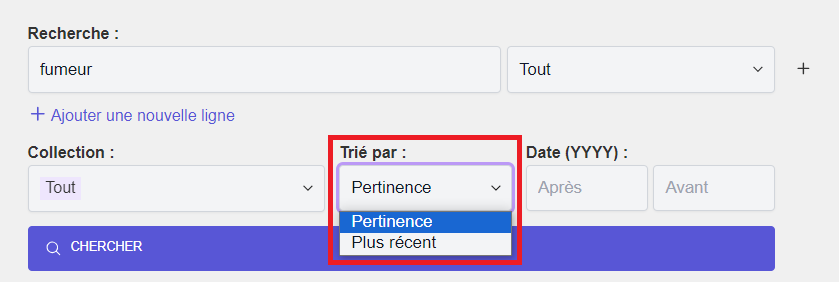
Vous pouvez de plus trier les résultats de l’ensemble de données par « Pertinence » ou « Plus recént» dans la liste des résultats située sous la barre de recherche.

Date de dépôt
Les collections de Odesi sont importantes grâce à une couverture remontant aux années 1940 et même avant. Vous pouvez restreindre ou élargir les résultats de votre ensemble de données en sélectionnant une année ou une période précise.

Onglet de parcourir
Sélectionnez l’onglet « Parcourir », situé dans le coin supérieur droit de l’écran, pour explorer des ensembles de données regroupés par thèmes ou sujets plus larges, par séries et par date. Les sujets de Odesi sont organisés par ordre alphabétique.


Sélectionnez une catégorie de sujet afin d’augmenter la liste déroulante. Les ensembles de données sous ces sujets sont triés par nom de série, puis par date, de la plus récente à la plus ancienne.

Recherche avancée
Vous pouvez restreindre ou élargir le champ de votre recherche en personnalisant les filtres du moteur de recherche.
Explorateurs de données
Vous avez la possibilité d’insérer des opérateurs de recherche, également connus sous le nom d’opérateurs booléens, entre différentes variables, termes de recherche, etc.
Les opérateurs de recherche utilisés dans Odesi sont ET, OU, SAUF et PRÈS.
- ET est utilisé pour restreindre les résultats des ensembles de données. Les ensembles de données récupérés contiendront TOUS les termes de votre recherche.
- OU est utilisé pour élargir les résultats des ensembles de données. Les ensembles de données trouvés contiendront N’IMPORTE QUEL de vos termes de recherche.
- SAUF est utilisé pour restreindre les résultats de l’ensemble de données. Les données extraites EXCLUENT ce terme de recherche.
- PRÈS est utilisé pour restreindre les résultats de l’ensemble des données. Les ensembles de données trouvés contiendront vos termes de recherche à proximité les uns des autres.
Pour accéder à cette fonction, vous pouvez sélectionner le bouton plus (+) à côté du champ de recherche, ou cliquer sur « + Ajouter une nouvelle ligne» sous le champ de recherche.
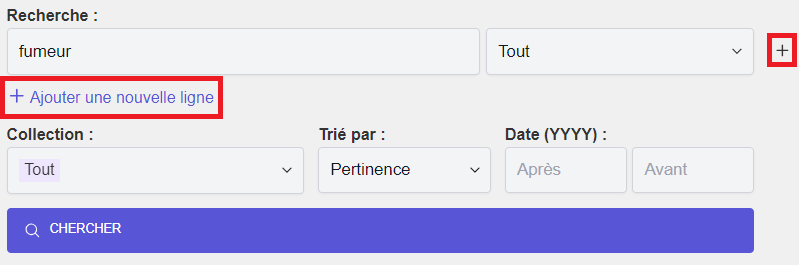
Le menu déroulant de la deuxième rangée, situé à gauche, contient cette liste d’opérateurs de recherche.
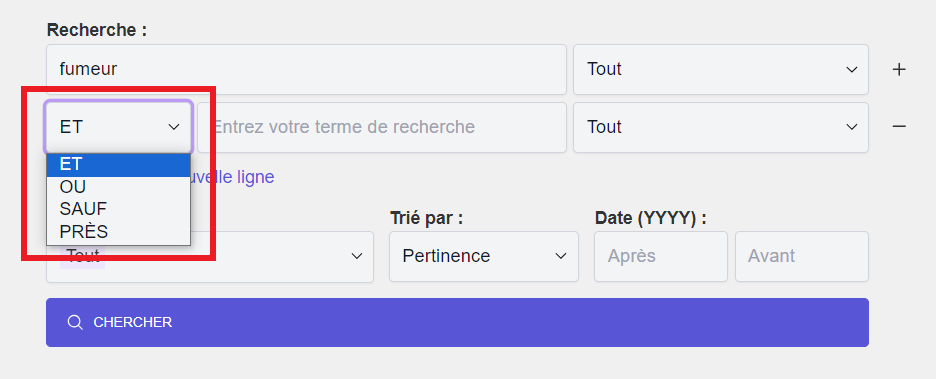
Remarque : ces opérateurs ne fonctionnent pas dans les champs de recherche. Ils ne fonctionneront que s’ils sont utilisés avec le menu déroulant.
Recherche selon des questions de sondages ou par variables
La recherche de variables est le processus de recherche d’informations fondé sur des valeurs spécifiques associées à un ensemble de données ou à une question de recherche.
Les métadonnées variables incluses dans Odesi contiennent les champs suivants :
- Texte de la préquestion
- Question littérale
- Texte de la post-question
- Instructions pour l’entretien
- Univers
- Notes
- Étiquettes des variables
- Catégories de variables
- Sommaire des statistiques
- Groupes de variables
Une variable est une caractéristique, un attribut ou une propriété d’un ensemble de données. Ces variables peuvent être classées comme quantitatives ou qualitatives. Les variables quantitatives contiennent des valeurs numériques, telles que l’âge ou les résultats de tests, alors que les variables qualitatives contiennent des valeurs qui représentent des catégories, telles que le genre ou la race.
Association et filtrage des variables de recherche des données
Pour commencer, saisissez la variable dans le champ « Recherche » . Limitez votre recherche en sélectionnant « Mots-clés » comme filtre dans le menu déroulant à côté du champ de recherche de données.

Sélectionnez « Variables pertinentes» pour localiser chaque occurrence où une variable précise a été utilisée dans l’ensemble de données. Filtrez les résultats de votre ensemble de données par mot-clé, géographie, série, distributeur ou date.

Résultats des ensembles de données
Sauvegarde des résultats des ensembles de données
Vous pouvez stocker et exporter les références de la page de résultats de l’ensemble de données en les ajoutant à l’onglet « Ma liste » dans le menu de navigation en haut à droite.
Sélectionnez le bouton signet situé dans le coin supérieur droit de chaque résultat de recherche.

Vous pouvez aussi sélectionner le bouton « Ajouter à ma liste » dans chaque ensemble de données.

Une fois ajouté, ce bouton passe de « Ajouter à ma liste » à « Supprimer de ma liste ». De plus, le chiffre situé à côté de « Ma liste » augmente. Ces deux changements ont pour but de vous indiquer que le système a enregistré vos gestes.
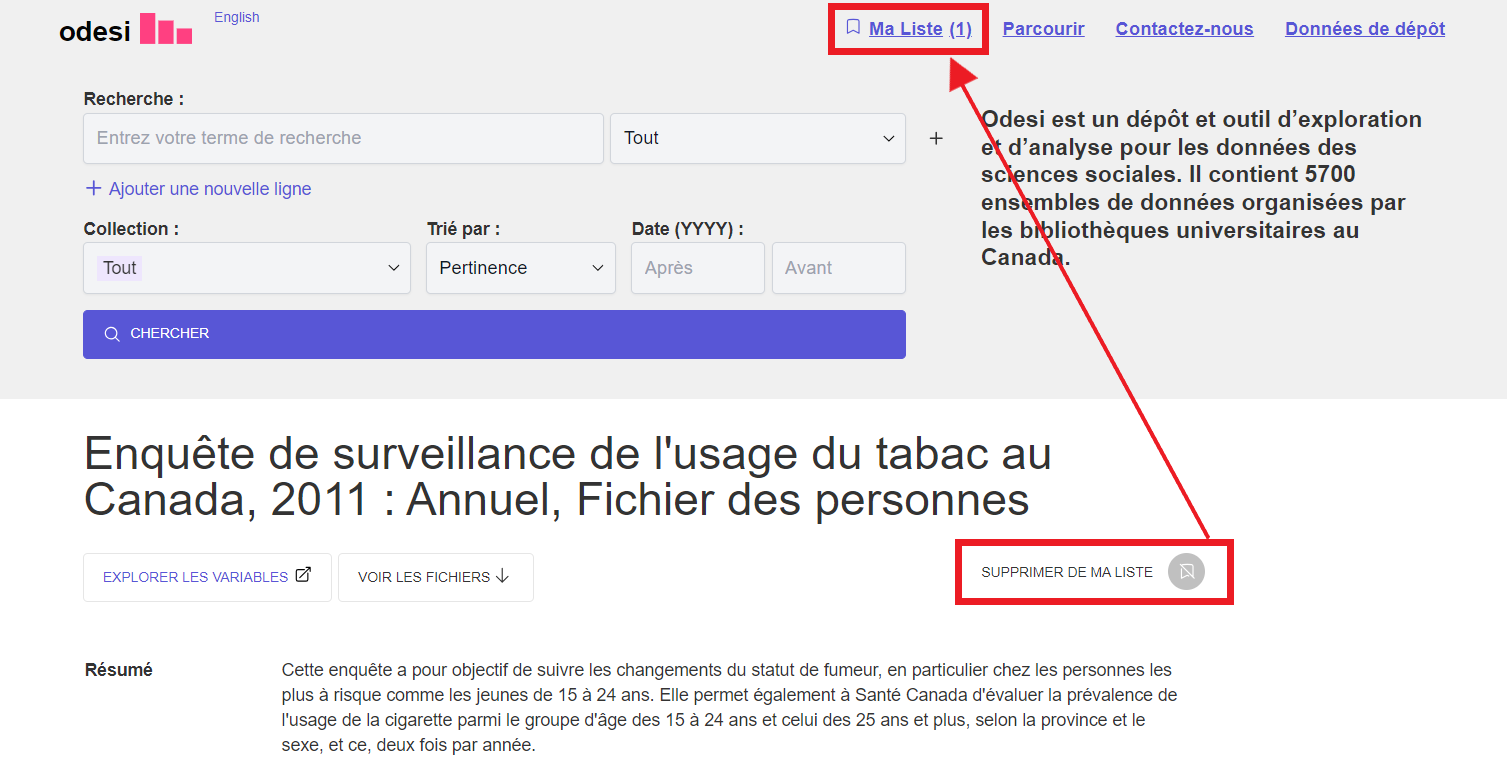
Sélectionnez l’onglet « Ma liste » situé dans le menu de navigation en haut à droite. L’option « Exporter les citations » ou « Envoyer la liste par courriel » se trouve sur le côté droit de la page.
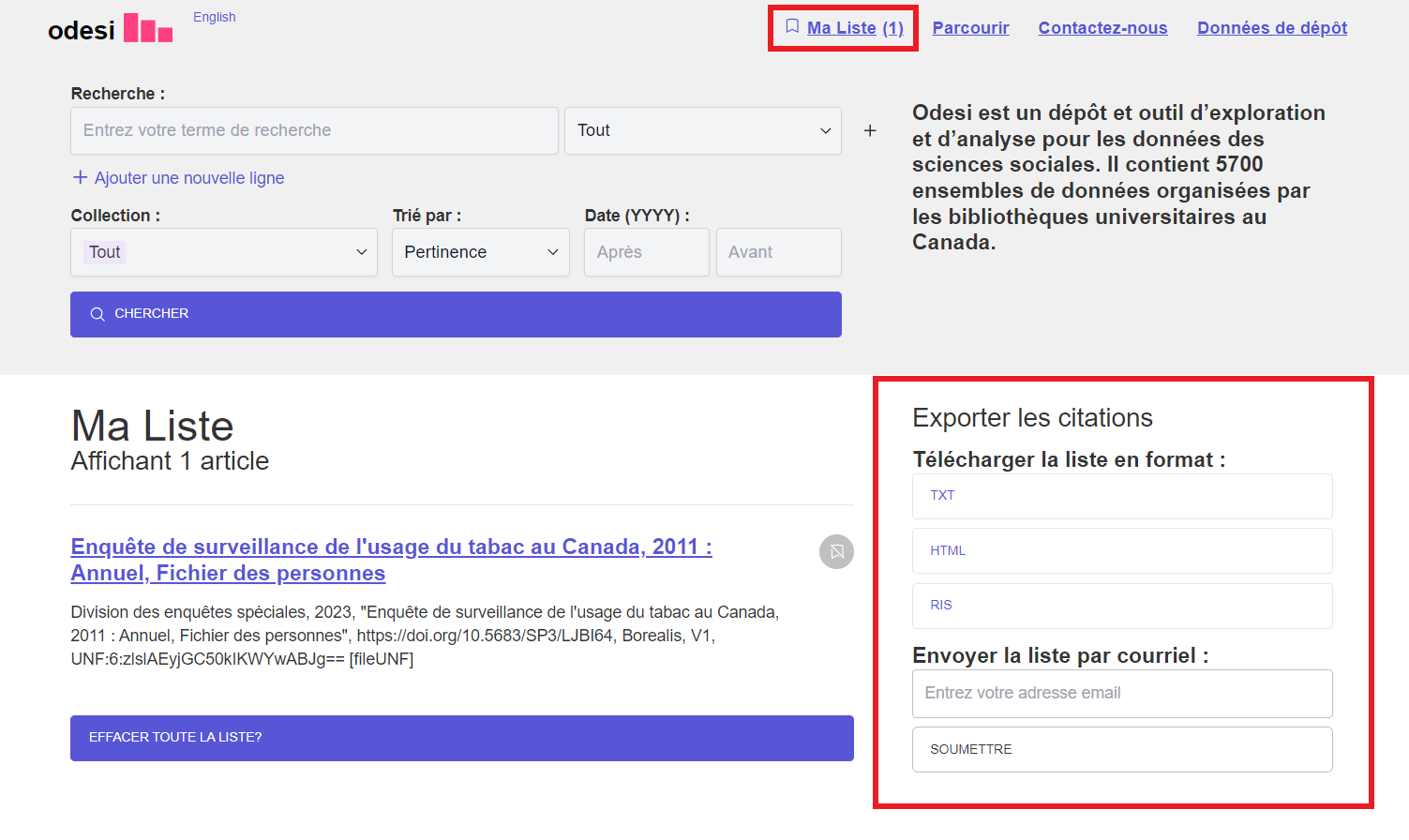
TEXT, HTML, RIS et courriel incluent la référence et le DOI de l’ensemble de données. La référence comprend la date à laquelle elle a été engendrée, ainsi que le titre de l’ensemble de données, l’année et l’entité qui en est l’auteur. Le DOI (Digital Object Identifier) est un identifiant unique pour cet ensemble de données et comporte une chaîne de chiffres et de lettres.
Les citations sont aussi disponibles à partir de la page d’ensemble de données.

